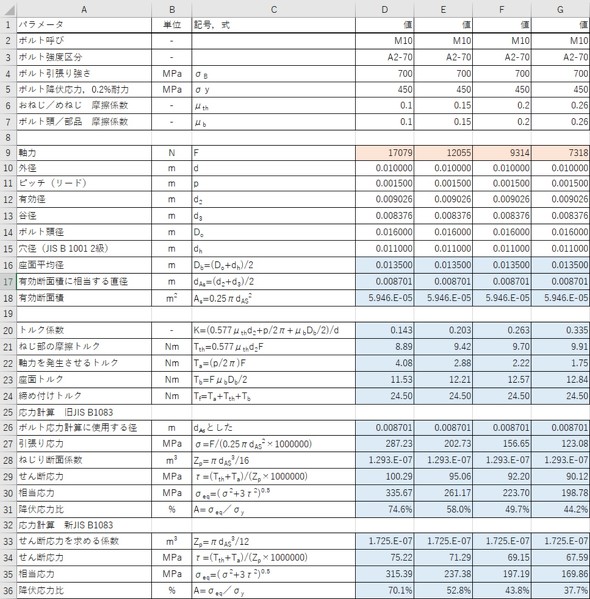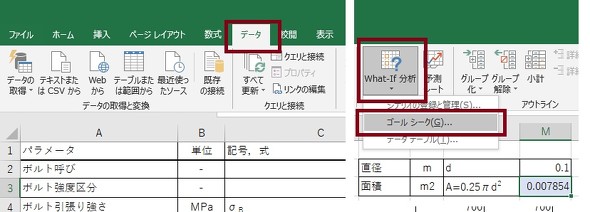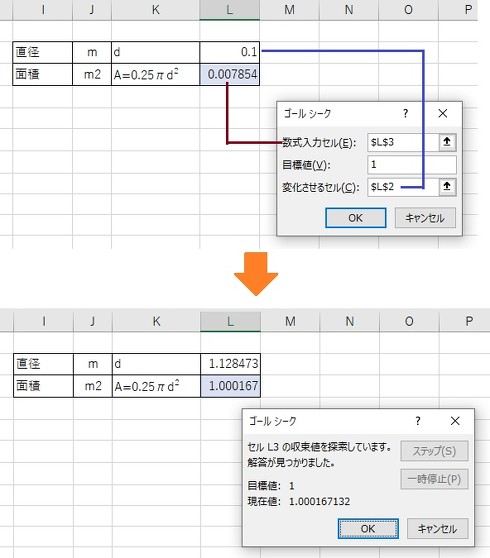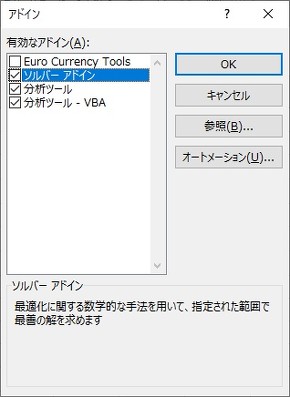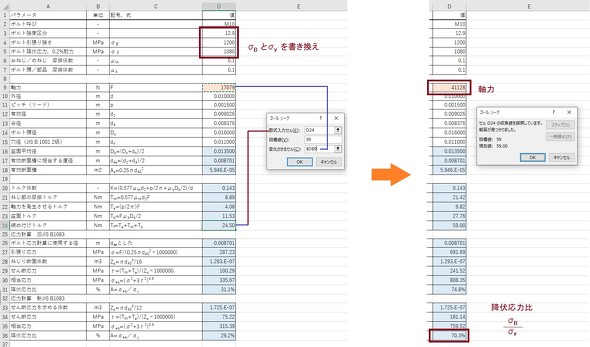ボルトの締め付けトルクを決める:設計者向けCAEを使ったボルト締結部の設計(6)(3/5 ページ)
ボルトに発生する軸力の計算
せっかくなので、ここまでの内容をExcelシートに落とし込んでみましょう。M10のA2-70ステンレスボルトの場合、表2のようになります。表に式を書いておきましたので参考にしてください。前回述べた理由から、応力の単位として[N/mm2]を使わず[MPa]を使うので、長さの単位は[m]としました。
表2のExcelシートの使い方を説明します。色が付いていないセルが数値を入力できるセルです。青色のセルは計算式が入りますので数値を入力してはいけません。オレンジ色のセルは特別なセルです。
ここではExcelの「ゴールシーク」という機能を使っていきます。ゴールシークとは逆算する機能です。例えば、円の直径を求めるExcelシートを表3に示します。円の面積は簡単に計算できると思います。それでは、面積が1[m2]となるような直径を、ゴールシーク機能を使って求めてみましょう。青色のセルにカーソルを合わせて、図5に示すように、メニューの[データ]−[What-if分析]−[ゴールシーク(G)]をクリックします。
図6のようなウィンドウが現れるので、数式入力セルとして面積を求めるセル、目標値を1[m2]、変化させるセルを直径が入力されているセルとして、[OK]ボタンを押します。すると、面積の値がほぼ1[m2]となって、直径の値が1.128[m]と求まります。
Excelでゴールシークが出てこない場合は、メニューの[ファイル]をクリックし、[オプション]−[アドイン]−[設定(G)]をクリックして、図7のウィンドウを出して、「ソルバーアドイン」にチェックを入れてください。これでゴールシークが使えるはずです。
では、表2を使って強度区分12.9のボルトの軸力を求めてみましょう。締め付けトルクは2.4T系列の59[Nm]を採用します。表1において、σBを1200[MPa]、σyを1080[MPa]に変えてゴールシークを起動します。数式入力セルを「締め付けトルク」、目標値を59[Nm]、変化させるセルを「軸力」として[OK]ボタンを押します。すると、図8に示すように、軸力が41128[N]と求まり、降伏応力比は70.3%となりました。
同様の手順で、降伏応力比がちょうど70%になるような締め付けトルクも求めることができます。
Copyright © ITmedia, Inc. All Rights Reserved.
メカ設計の記事ランキング
- シーリングファンで合計2万台リコール ただし、安全設計により落下事故はゼロ
- デンソーが搬送ラインにラティス構造柔軟指を導入 多様な形状のワークに対応
- 筆者の経験したODMに関するエピソード【前編】 〜部品表の重要性〜
- 誰でも「マジンガーZ」の操縦者に! 全身3Dスキャンとフルカラー3Dプリンタで
- 量子コンピュータ上の非線形方程式の計算を指数関数的に加速させる手法を開発
- 金属3Dプリンタと未利用木材を組み合わせた建築モジュール
- IOWN APNを用いた「世界初」の3D CAD遠隔共同作業の実証に成功
- Japan Mobility Show 2025 レポート【メカ設計編】
- 3σと不良品発生の確率を予測する「標準正規分布表」
- 知っておきたいJISから見た機械材料 〜鋼の種類と違い〜